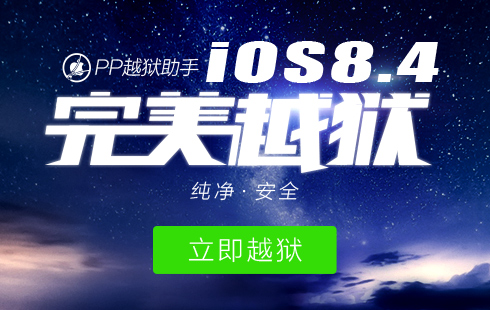天天亮点!iPad2支持什么格式视频
根据测试,iPad2支持的格式如下(自带播放器 + OPlayer HD):
H.264编码MP4或MOV格式封装最高支持720P,MKV格式封装最高支持848×480像素,AVI格式封装最高支持960×528像素;
VCD、DVD光盘里的原生文件以及相对应的MPG格式文件都可以流畅播放;
 (相关资料图)
(相关资料图)
XviD、DivX5编码AVI格式封装最高支持720P;
VC-1编码WMV格式封装最高支持720P;
VP6编码FLV格式封装支持800×450像素;
RV40编码RMVB格式封装最高支持D1(720×480)级别。
对于不支持的格式,可以通过软件转换为iPad2所支持的格式。
视频导入教程
1、下载私房iPad视频格式转换软件并进行安装到电脑上。这个软件主要是用来转换视频格式。
2、运行私房iPad视频格式转换软件,点击软件界面左上角的“添加”按钮,然后将网上下载的视频文件添加到软件窗口中;想要更简单的话你也可以直接用鼠标把电影文件拖拽进软件界面中。在该iPad视频转换软件主界面右侧的预览窗口中我们可以对该视频文件进行简单娱乐,播放控制十分简单。
3、在私房iPad视频格式转换软件界面下方选择输出格式,软件已经内置了苹果iPad2所有支持的视频格式包括:H264高清视频格式(mp4),H264普清视频格式(mp4),苹果专用MOV视频格式等。这时我们只需要根据自己要转换的视频文件对应选择输出格式就可以了,如果该文件只是普清电影的话,那么选择“iPad-H.264视频格式”输出;如果原文件是高清电影,选择“iPad-H.264高清视频格式”输出就可以得到与原视频文件同等画质的电影文件。无论是iPad2还是iPad都具有支持720P以上高清视频播放的能力,所以建议大家可以多找高清电影来转换观看,那样更能感受到iPad看电影的魅力。
4、简单点击一下iPad视频转换器界面右下角的开始转换按钮,剩下的事情就全部交给它吧。哦?你是不是会问,转换完成后到哪里去找iPad视频文件?是的,刚才的操作中我们没有对输出文件夹进行设备,如果你想要把转换后的iPad电影都统一放到一个指定的文件夹中在开始转换之前设备一下文件输出目录就可以了,小编属于比较偷懒的,直接使用了该iPad视频转换器默认的目录。即使这样也没关系,当私房iPad视频转换软件完成转换任务后,会自动打开iPad电影保持文件夹,所以根本不需要我们去寻找iPad电影文件会自动送到面前来简单吧!
需要说明的一点,可能对于很多iPad2和iPad用户来说,刚开始进行iPad视频格式转换过程中会发现一个问题,iPad-H.264视频格式转换速度不是太快。这是因为H.264视频编码的特性决定的,虽然转的时候不是很快,但转换完成后你会看到H.264格式的电影文件播放起来画面更清晰细腻,且播放流畅,这就是这种格式的巨大优点,也是对于要求极为苛刻的苹果公司选择了支持这种格式的主要原因,H.264视频格式将是以后互联网视频发展的大势所趋。因此尤其是在转换高清电影的时候,耐心等待转换完成后将电影文件导入iPad2中播放相信高清细腻的画质会让你觉得短暂的等待是值得的。
5、将转换输出的iPad电影文件通过iTunes导入iPad2或iPad中就算大功告成。向iPad2传输文件不像普通MP3、MP4播放器那样直接“复制”和“粘贴”就解决问题,需要使用苹果的iTunes进行文件“同步”,实现文件传输。苹果iTunes非常智能化,文件并不需要手工导入,运行iTunes,软件会自动扫描磁盘,找到存储在硬盘中的音乐、影片和图书,并自动分类到iTunes“资料库”相关类别中。但如果我们不需要把所有本地电脑的多媒体文件到导入iTunes中可以手动添加自己需要导入iPad中的文件。点击iTunes的最上方的“文件”菜单,选择“将文件添加到资料库”,然后把刚刚转好的iPad电影文件找到并选中就可以将其添加到iTunes中了。
影片已经成功添加到iTunes中之后,把自己的iPad2或iPad接上电脑,从iTunes中找到iPad设备后,简单点一下界面下方的“同步”按钮,这样想看的电影就能很快导入到iPad中了。把电影都装进iPad2和iPad中观看的好处不言而喻,其一不受网络影响,其二喜欢看什么影片,想要看高清画质的影片都可以自己决定。现在还用等什么呢,赶快抱起自己的iPad2去欣赏精彩影片吧!
- 环球即时看!令人难以望其项背的意思 难以望其项背的意思解释
- 焦点消息!国行iphone6 plus四种型号区分: a1586/a1589/a1524/a1593型号区别介绍
- 当前短讯!升级后迅雷看看是否就不能使用了?
- 天天观速讯丨孤寡什么梗-孤寡孤寡是什么意思
- 重点聚焦!经典款iPod Classic从苹果官网正式下架 iPod辉煌历史回顾
- 环球新消息丨坚果pro2s无限屏功能是什么?坚果pro2s无限屏使用教程
- 前沿热点:绿藤市的原型
- 每日动态!农业银行配发 金e顺怎么用
- 全球观天下!手机怎么实名制?网上营业厅手机实名制的详细教程
- 天天热资讯!MOS管工作原理,就是这么简单
- 快讯:铁杵磨成针的故事原文
- 每日观点:小鸡宝宝考考你,在ATM机上倒着输入密码,会自动报警吗
- 天天微资讯!360N7和360N6 Pro哪个好?360手机N6 Pro与360手机N7全面对比区别评测
- 信息:黄旭熙什么星座
- 当前热门:三星手机怎么恢复出厂设置?三星S6恢复出厂设置的方法
- 快资讯丨祝老师新年快乐的祝福语 分别是怎么写的
- 天天快资讯丨怎么查手机短信记录?中国移动查询短信记录方法图文介绍
- 环球最资讯丨黄龙600abs版官网价格,贝纳利黄龙600超级巡航abs
- 天天热头条丨华为p9和华为p9 plus哪个好?华为p9和p9 plus详细区别对比评测
- 每日热门:求女神类的小说
- 环球播报:铨怎么读 铨字解释
- 观察:小米6X什么时候出? 小米6X售价及上市时间介绍
- 热议:360N6内部做工如何?360手机N6拆机图解评测
- 天天热议:白羽绒服怎么洗_怎样清洗白色羽绒服
- 【环球时快讯】四时田园杂兴其一古诗的意思
- 全球快看点丨火车上有充电的地方吗在什么位置
- 【新要闻】网络视频播放器哪个好用
- 世界实时:网络分析的基本原理
- 每日速讯:UV LED 全球领导者 SETI紫气东来
- 天天通讯!自定义QQ透明皮肤的方法
- 天天消息!奥林巴斯ep3评测大全
- 【全球播资讯】iPhone手机各种闪退解决方法
- 每日热文:笔记本包是什么
- 天天时讯:不断深化对三个什么的认识
- 今日视点:蚂蚁上树是什么服务项目
- 天天热头条丨华中理工在哪里个城市
- 世界通讯!哪个牌子的手机好?2015热门手机品牌排行榜
- 天天新消息丨从定时器开始说中断
- 【独家】苹果iPhone 5S拆机评测:iPhone5S拆机图解详细教程
- 热消息:铜雀台赋原文翻译
- 天天微头条丨iPhone6怎么设置手势?iPhone6手势设置使用教程图解
- 【世界时快讯】千元4G智能手机哪款好?4款千元以内4G智能手机推荐
- 【快播报】去厦门旅游,想吃有当地特色的面条,你应该点-沙茶面、油泼面
- 当前消息!为什么跑道是椭圆形的
- 热点聚焦:csgo国服启动项_csgo默认国际服 没有启动项
- 世界视点!傻博士投稿软件如何使用占位符?占位符使用教程
- 环球快看:vivoX20和X20Plus哪个值得买?vivo X20和X20 Plus全面区别对比汇总评测
- 【全球热闻】荣耀畅玩7C值得买吗?华为荣耀畅玩7C全面详细评测
- 当前观点:lumia830哪个版本好?诺基亚lumia830各个版本区别介绍
- 【新要闻】手机信号强弱与它有关 说一说基带那些事儿
- 快讯:苹果手机怎么添加搜狗输入法?苹果手机添加搜狗输入法教程
- 环球焦点!rthdcpl.exe是什么
- 天天热讯:苹果手机id被禁用了怎么办?告诉你方法和原因
- 天天新资讯:BOSCH第九代ESP控制系统简介
- 当前快讯:互联网广告平台有哪些_广告投放代理商加盟条件
- 今日聚焦!登楼杜甫翻译和赏析
- 每日消息!2018年中国医疗器械行业现状分析
- 全球热点!平板电脑游戏排行榜前四款游戏
- 天天看热讯:手机屏幕碎了/坏了怎么办 自己动手更换手机触屏全过程图解
- 新资讯:除螨吸尘器有用吗 怎么去除螨虫
- 焦点快看:经典动漫推荐 经典动漫有什么推荐
- 当前消息!逊的拼音 逊怎么读
- 世界短讯!DIY无线电测向信号源
- 焦点速递!qq号码怎么免费申请_qq申请号码免费注册
- 世界播报:matter是什么意思啊
- 世界热资讯!基于DW01芯片的锂电池保护电路设计
- 观察:华为麦芒7怎么样?华为麦芒7全面详细评测
- 天天微头条丨电气原理图符号大全
- 时讯:用FPGA芯片实现高速异步FIFO的一种方法
- 环球热门:如何用OPPO手机拍月亮简单实用
- 每日讯息!怎么下载电视剧
- 当前简讯:"2035年实现新型工业化目标,指的是什么?
- 全球今日讯!DNF奶爸攻击技能加点
- 全球微资讯!锤子T2和锤子T1区别在哪? 锤子T2和锤子T1详细区别对比评测
- 热点评!iphone怎么导入电影?iphone快速导入电影方法介绍
- 每日资讯:08夏季奥运会吉祥物有几个
- 当前快播:安卓铃声是什么格式?安卓手机铃声格式有哪些?
- 天天即时看!电动车挂牌有什么用
- 当前播报:怎么查询铁路12306App的全国铁路客户服务中心电话
- 今日聚焦!王者荣耀遇见飞天是谁的皮肤
- 世界速递!为富不仁打一动物是什么
- 每日消息!树欲静而风不止子欲养而亲不待意思 树欲静而风不止子欲养而亲不待是什么意思
- 世界热点评!OPPO Find3的拆机方法 OPPO Find3拆机教程
- 观热点:谁都渴望遇见你电视剧 全集36集剧情介绍
- 环球精选!ios10.2 beta1怎么返回正常版本 测试版改回ios10.2正式版教程
- 世界热文:带你看个清清楚楚明明白白LM386
- 世界速看:iphone4怎么刷机 方法很简单
- 热点聚焦:htcg21手机报价及图片介绍
- 每日热讯!安卓如何连接电脑 安卓手机连接电脑设置方法详细图解
- 世界观速讯丨清蒸鱼怎么做好吃 相关步骤
- 今日快看!极度痛苦下的情感剥离是什么意思
- 每日信息:升压电路原理
- 环球即时:北京时间校准北京时间在线校准显示毫秒倒计时器 北京时间校准_北京时间在线校准显示毫秒-倒计时器
- 全球热点评!标准羽毛球场地尺寸 正规羽毛球场地尺寸
- 【全球播资讯】自然堂化妆品怎么样
- 全球快消息!入珠什么意思珠
- 资讯:猪肚做法大全,各种口味总有你喜欢的
- 当前观察:清远特产有哪些土特产
- 报道:htcg6手机报价与最新评测
- 今日热搜:什么是地面数字电视接收机 地面数字电视接收机实施意见
新闻排行
精彩推荐
超前放送
- 史上最贵手机号?15666666666联...
- 天天热点评!IUNI U2手机怎么样...
- 《王者荣耀》S29赛季皮肤公布:...
- 世界简讯:复古相机哪款好 复古...
- 环球视点!小米手机连接电脑不显...
- GoogleFi接连上线多项更新 iPho...
- 环球资讯:苹果iOS10正式版固件...
- 《哥,你好》成为中秋档票房冠军...
- 【热闻】nubia Z9 mini怎么买...
- 还能扒火车吗?印度国产高铁亮相...
- 全球观焦点:iPhone连接WiFi网速...
- 快升!苹果正式推送iOS 16:新...
- 世界通讯!ios8.4怎么越狱?iOS8...
- 有无AppleCare+的Ultra苹果手表...
- 日本首次引入废弃食用油制成航空...
- 世界热消息:手机里存的中国移动...
- 全球快看点丨Xperia Z2a和Xperi...
- 热门:三星9500和9508有什么区别...
- 当前聚焦:魅族什么出ubuntu手机...
- 微软Surface Pro 9即将登场:...
- 天天亮点!iPad2支持什么格式视频
- 天天资讯:2016.7.27小米新品发...
- 当前焦点!使用itunes恢复iphone5...
- 环球速讯:iphone6如何发彩信 i...
- 环球新动态:Vertu Signature ...
- 环球速看:DNF混沌魔灵碾压流暴...
- 【快播报】HTC10和一加手机3有什...
- 天天报道:iOS8.3怎么越狱 iOS8....
- 全球观点:iPhone免费送一年的Ap...
- 焦点热讯:hifi2.0和hifi1.0有什...
- 环球资讯:户户通没有信号怎么调
- 世界今热点:教你如何自己制作安...
- 当前观点:什么手机适合老人用?2...
- 世界热讯:常用Cydia源地址大全 ...
- 美国蓝色起源火箭发射失败:助推...
- 中秋小长假“成绩单”来了 全国...
- tvOS16RC预览版系统正式升级 跨...
- 苹果iOS 16将首次支持清洁能源...
- 苹果iOS 16正式版首批评价出炉...
- iPhone 14机皇成最畅销机型:...
- iOS 15.7与iOS 16同步推送:距...
- AppleWatchUltra预计送达时间为...
- 苹果特别说明iPhone14系列卫星通...
- TCL华星27"FHD HFS显示器顺利试...
- 海信ULEDX电视E8H即将迎来新品预...
- Bose新推主动降噪无线蓝牙耳机 ...
- 官方称AppleWatchUltra49毫米版...
- 苹果首席执行官等人参与讨论会 ...
- 松下最新推出专业级4K60p便携摄...
- 全球播报:弃如敝履的故事是什么